Lucid一键修图怎么样
发布时间:2015-10-29 来源:查字典编辑
摘要:有些美图应用具备「一键优化」的功能,比如美颜相机中的「一键美颜」,瞬间就能把你脸上所有「岁月痕迹」都给抹去。但美并不像韩国整容,不同的图需要...
有些美图应用具备「一键优化」的功能,比如美颜相机中的「一键美颜」,瞬间就能把你脸上所有「岁月痕迹」都给抹去。但美并不像韩国整容,不同的图需要用不同的方法去处理,才能更好地体现美感。美感与省力原本不可得兼,而 Lucid 则让你有可能以更省力的方法差异化地处理图片。
打开 Lucid 选择图片素材,选择完成后点击底栏中任一按钮即可开始「一键优化」。仔细地看这五个按钮,其优化方向均有所不同,Fix! 是传统意义上的优化;Fix Dark 重点提升画面亮度,放大暗处细节;Fix Tint 旨在提升饱和度,让画面颜色更为饱满;Beautify 顾名思义重在「美颜」;Fix Noise 则旨在补救噪点过为严重的图片。优化完成后,你可以点击顶部的 Compare 查看处理前后的效果。


如果你以为 Lucid 的针对性只是如此「笼统」可就错了,在任意一项「一键优化」中,你都可以对优化目的进行更细致的统筹,点击右下方的设置按钮,可以打开调整项列表,在这里你可以看到每一项「一键优化」所优化的对象,比如亮度、对比度、锐度,还有肤色、美肤、祛痘以及对眼睛的优化和裁剪功能。这里的每一项你都可以自定义,比如你喜欢暗调摄影,就可以取消对曝光的优化,再如你想在脸上留下青春,就可以「任性」地取消祛痘。同样是「一键优化」,但 Lucid 让优化更具针对性与个性,让美不再「千篇一律」。

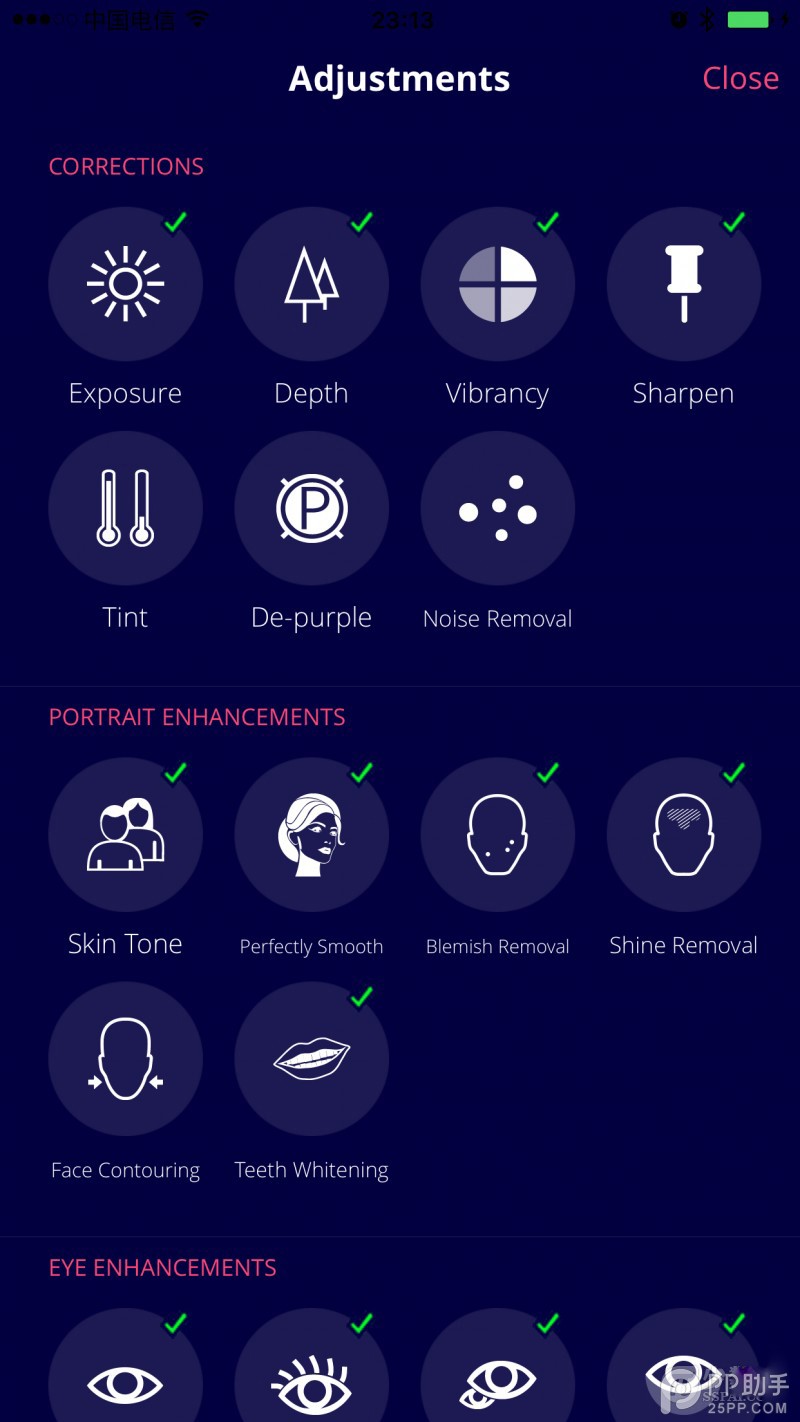

不过自定义的使用方法略显非主流,在列表中点击对应按钮仅仅是开启此项调节而已,若需取消该项优化,你必须点击处理界面中下部的文字按钮才能关闭。


